想要透過 AI 畫漫畫嗎?不需要再用 MidJourney 慢慢寫咒語了,有直接專門針對畫漫畫推出的 AI 工具
AI Comic Factory,而且這個 AI Comic Factory 不是 Google 搜尋排名第一的那個 Factory,因為那個需要付費才能使用,小編今天分享的這個
AI 漫畫工具,不需要登入即可免費畫漫畫,還有超過 16 種漫畫風格可以選擇,最終還能夠輸出 PDF 檔案,有需要繳漫畫作業的朋友,可以去用用看喔!
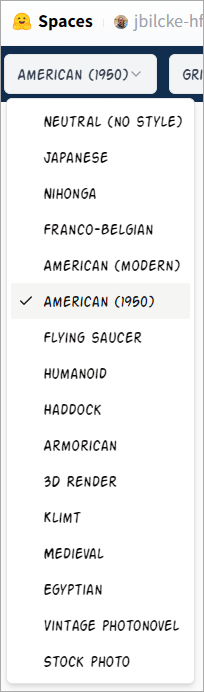
進入 AI Comic Factory 之後,可以直接在下拉選單選擇你要的漫畫風格,包含:日式、膠彩畫、比利時漫畫、美式漫畫 (現代)、美式漫畫 (1960年代)、飛碟、人類生物、丁丁歷險記風格、阿斯泰利克斯歷險記風格等 16 種風格。

遠完風格,可以選擇你要哪一種網格,一共有 4 種網格格式。
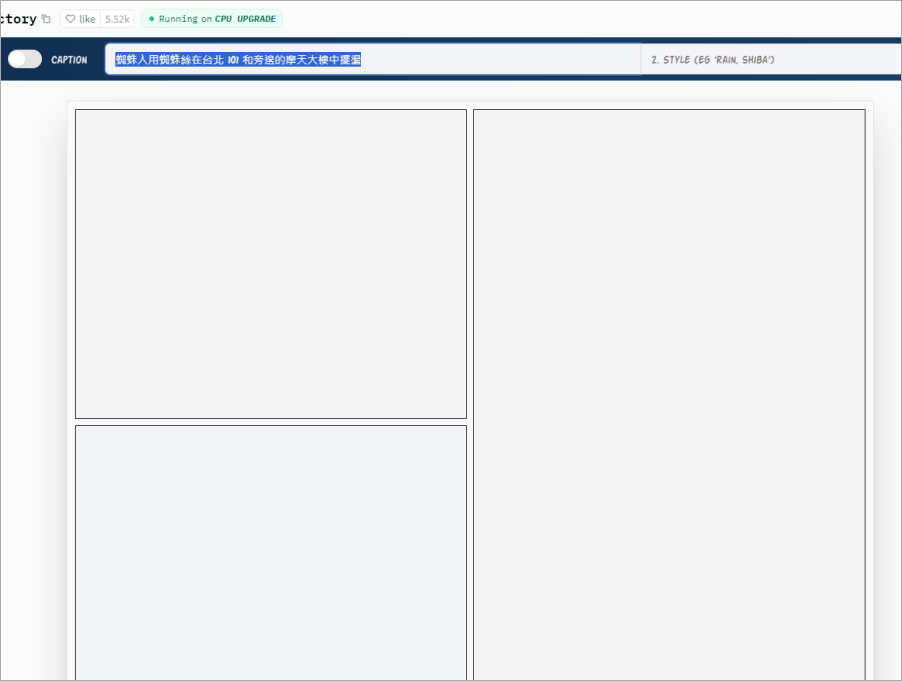
接下來就是最重要的咒語輸入啦,小編直接用中文實測,盡量越詳細越好,選完之後按下右面的 GO 來試試看效果。
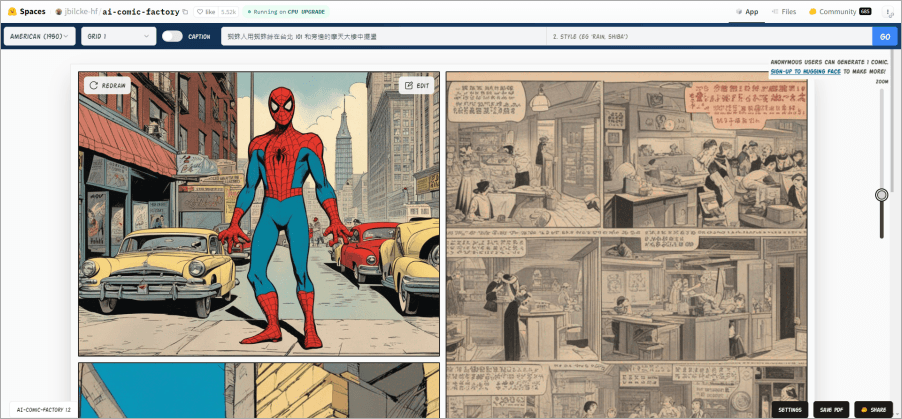
沒想到效果還可以!小編只是簡單輸入一個句子,選擇的是美式 1960 年代風格,就畫出蜘蛛人的漫畫,當然我覺得用英文效果一定會更好。而且看右邊的圖片,中文字不曉得在打什麼,這是 AI 的通病。
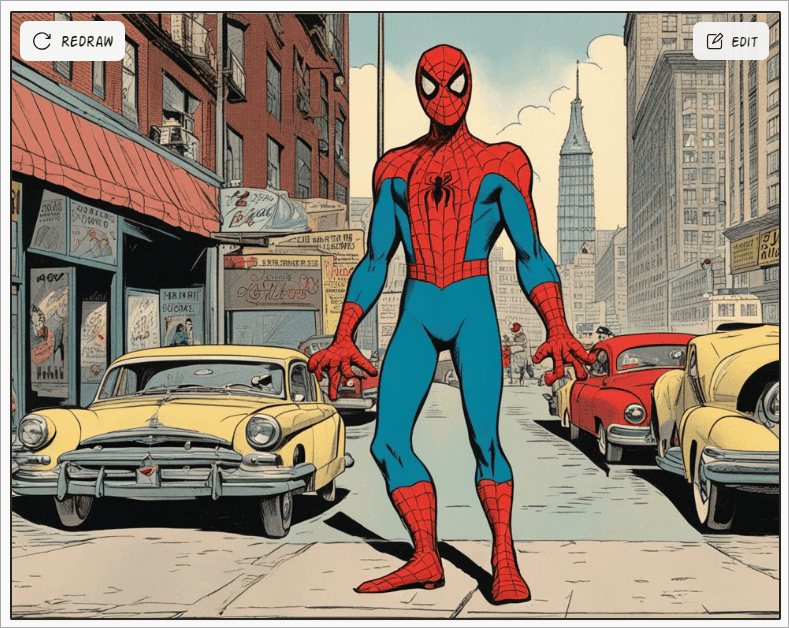
遇到不滿意的圖片,直接按下 Redraw AI 馬上現場重新畫一張給你。
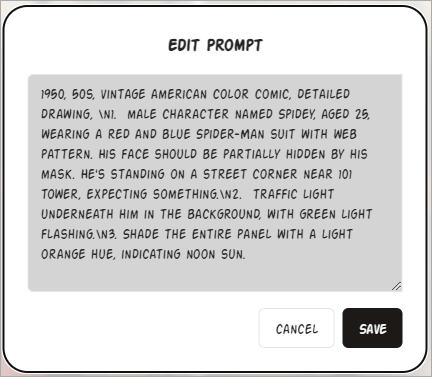
再不滿意,點擊圖片右上方的 Edit 還可以查看 AI 擴充的咒語,還記得我們一開始輸入的是中文嗎?AI 最後還是轉為英文運作的,所以建議還是輸入英文比較不會跟你理想中的漫畫偏差太遠。
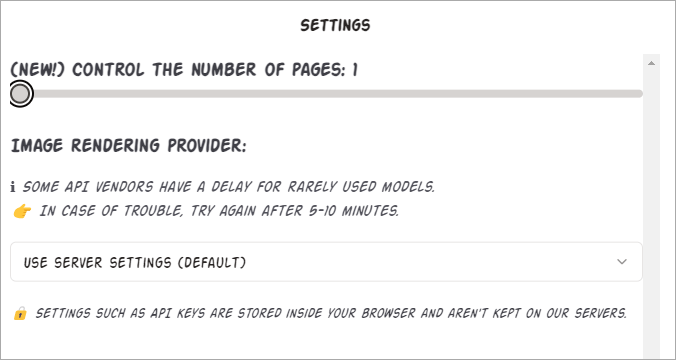
甚至還可以選擇你要 AI 畫出幾頁的漫畫,點右下方的 Setting 就可以找到設定,單次最鍋可以一次請 AI 畫 6 頁。
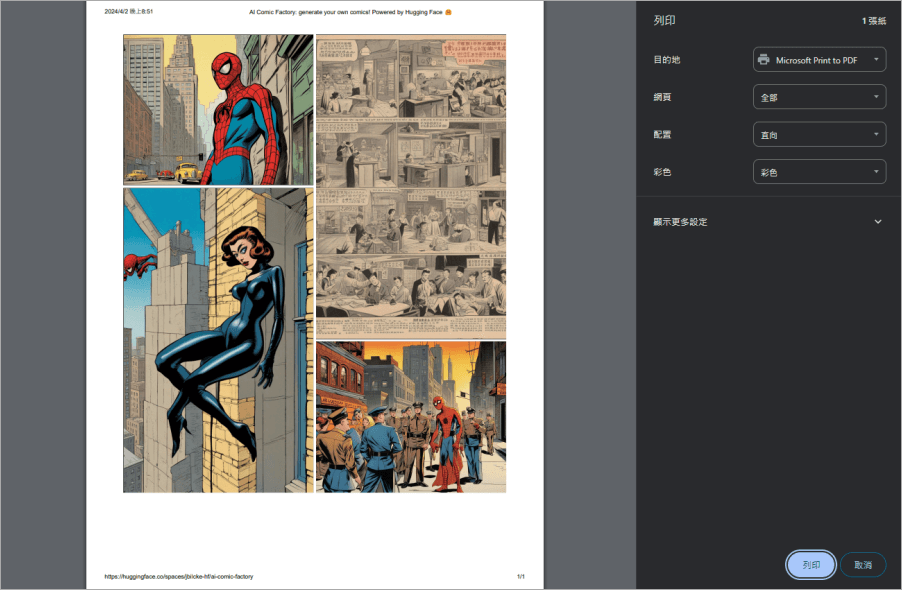
畫好之後可以免費輸出 PDF 檔,而且漫畫本身沒有浮水印,浮水印只有壓在白色紙張的部分。
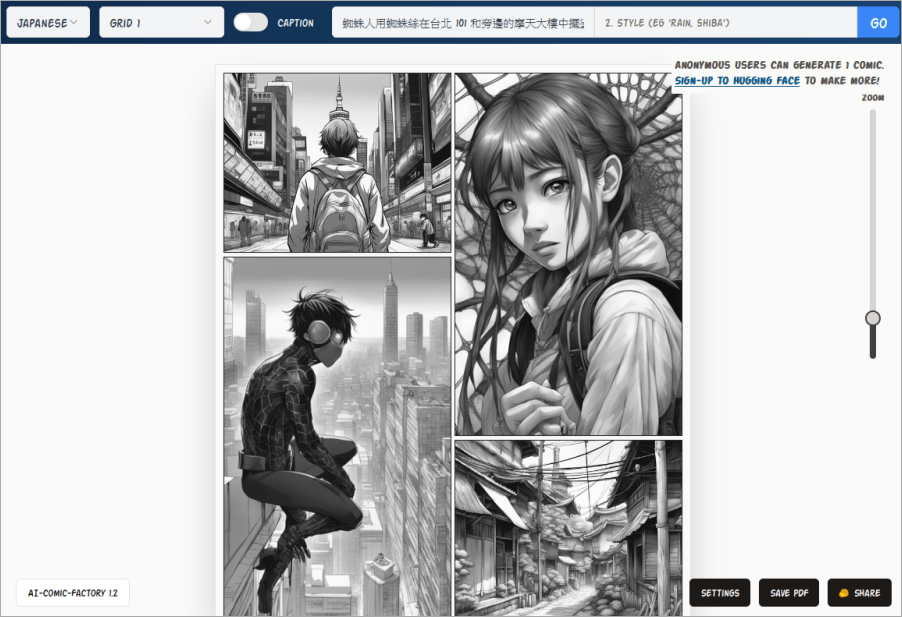
剛剛是美式 1960 年代,接著小編試一下日式風格的效果,沒登入的狀態下一次只能產生一次滿畫,要換風格的畫就必須登入,或是換個瀏覽器就可以繼續產生囉,連結小編放在文章最後面,可以去試試看,畫出自己人生的第一步漫畫作品吧!傳送門:
AI Comic Factory
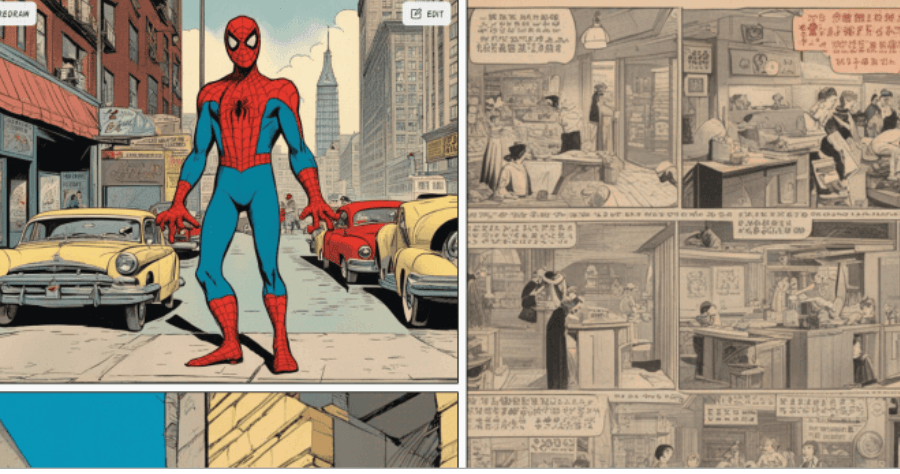
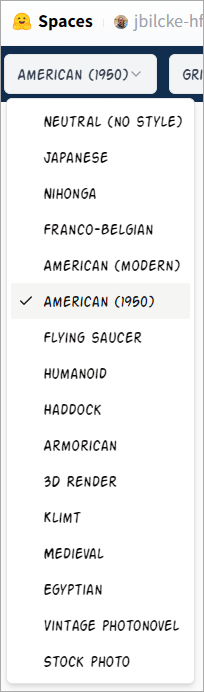 進入 AI Comic Factory 之後,可以直接在下拉選單選擇你要的漫畫風格,包含:日式、膠彩畫、比利時漫畫、美式漫畫 (現代)、美式漫畫 (1960年代)、飛碟、人類生物、丁丁歷險記風格、阿斯泰利克斯歷險記風格等 16 種風格。
進入 AI Comic Factory 之後,可以直接在下拉選單選擇你要的漫畫風格,包含:日式、膠彩畫、比利時漫畫、美式漫畫 (現代)、美式漫畫 (1960年代)、飛碟、人類生物、丁丁歷險記風格、阿斯泰利克斯歷險記風格等 16 種風格。  遠完風格,可以選擇你要哪一種網格,一共有 4 種網格格式。
遠完風格,可以選擇你要哪一種網格,一共有 4 種網格格式。 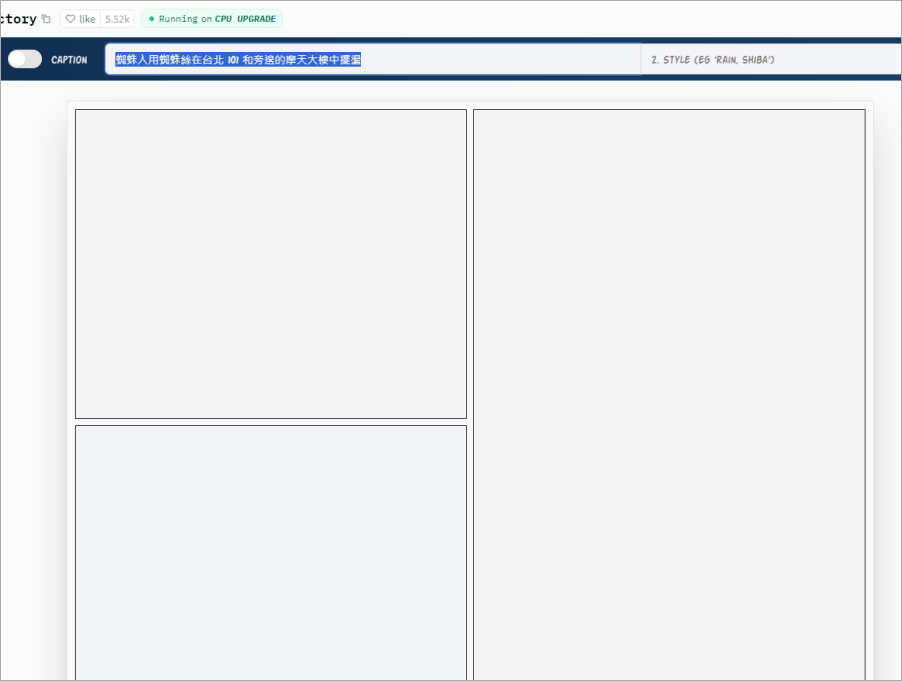 接下來就是最重要的咒語輸入啦,小編直接用中文實測,盡量越詳細越好,選完之後按下右面的 GO 來試試看效果。
接下來就是最重要的咒語輸入啦,小編直接用中文實測,盡量越詳細越好,選完之後按下右面的 GO 來試試看效果。 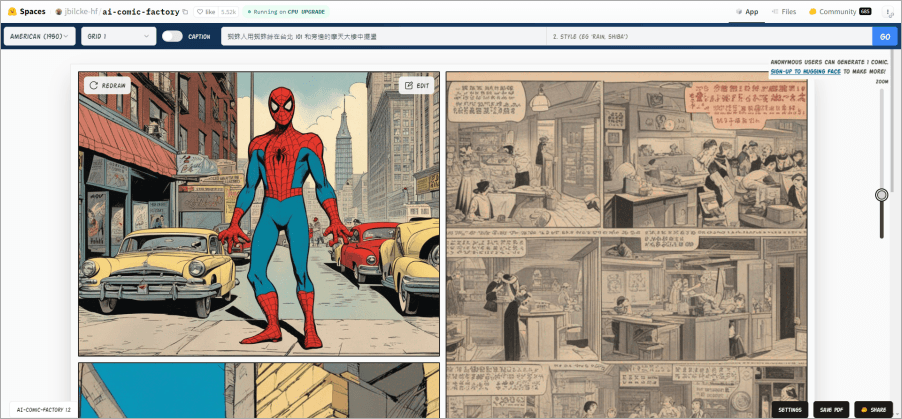 沒想到效果還可以!小編只是簡單輸入一個句子,選擇的是美式 1960 年代風格,就畫出蜘蛛人的漫畫,當然我覺得用英文效果一定會更好。而且看右邊的圖片,中文字不曉得在打什麼,這是 AI 的通病。
沒想到效果還可以!小編只是簡單輸入一個句子,選擇的是美式 1960 年代風格,就畫出蜘蛛人的漫畫,當然我覺得用英文效果一定會更好。而且看右邊的圖片,中文字不曉得在打什麼,這是 AI 的通病。 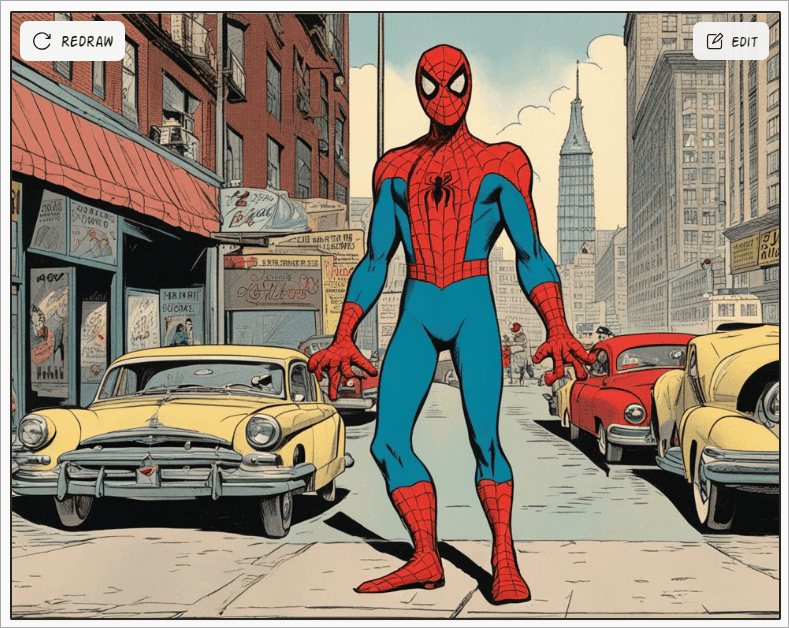 遇到不滿意的圖片,直接按下 Redraw AI 馬上現場重新畫一張給你。
遇到不滿意的圖片,直接按下 Redraw AI 馬上現場重新畫一張給你。 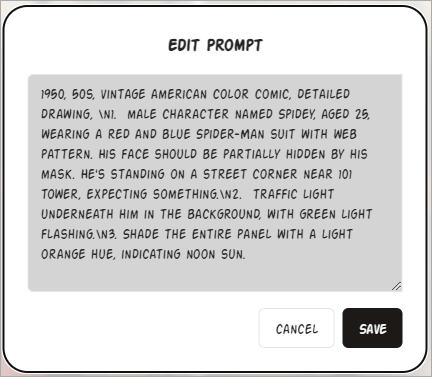 再不滿意,點擊圖片右上方的 Edit 還可以查看 AI 擴充的咒語,還記得我們一開始輸入的是中文嗎?AI 最後還是轉為英文運作的,所以建議還是輸入英文比較不會跟你理想中的漫畫偏差太遠。
再不滿意,點擊圖片右上方的 Edit 還可以查看 AI 擴充的咒語,還記得我們一開始輸入的是中文嗎?AI 最後還是轉為英文運作的,所以建議還是輸入英文比較不會跟你理想中的漫畫偏差太遠。 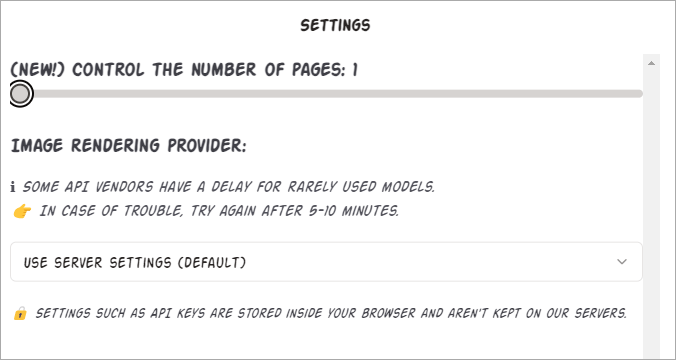 甚至還可以選擇你要 AI 畫出幾頁的漫畫,點右下方的 Setting 就可以找到設定,單次最鍋可以一次請 AI 畫 6 頁。
甚至還可以選擇你要 AI 畫出幾頁的漫畫,點右下方的 Setting 就可以找到設定,單次最鍋可以一次請 AI 畫 6 頁。 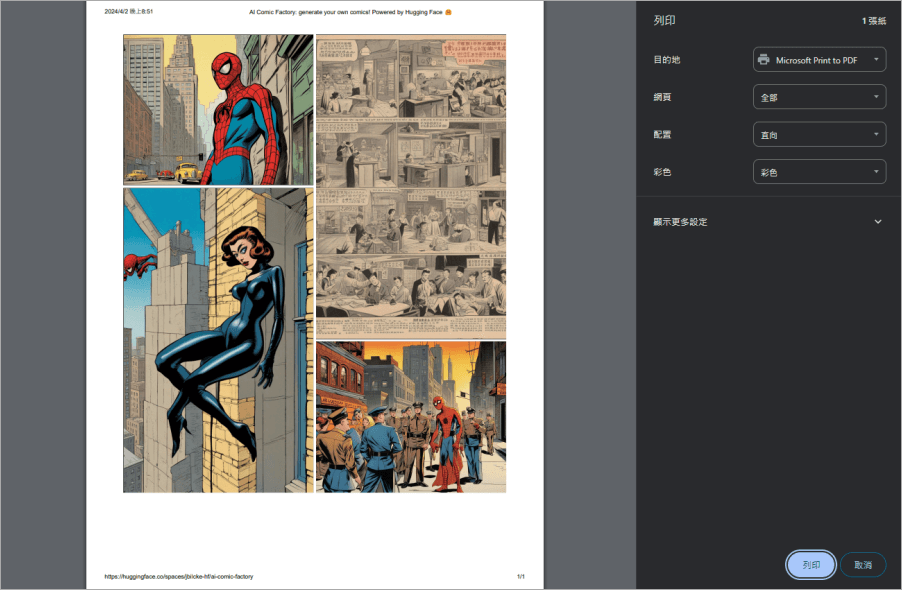 畫好之後可以免費輸出 PDF 檔,而且漫畫本身沒有浮水印,浮水印只有壓在白色紙張的部分。
畫好之後可以免費輸出 PDF 檔,而且漫畫本身沒有浮水印,浮水印只有壓在白色紙張的部分。 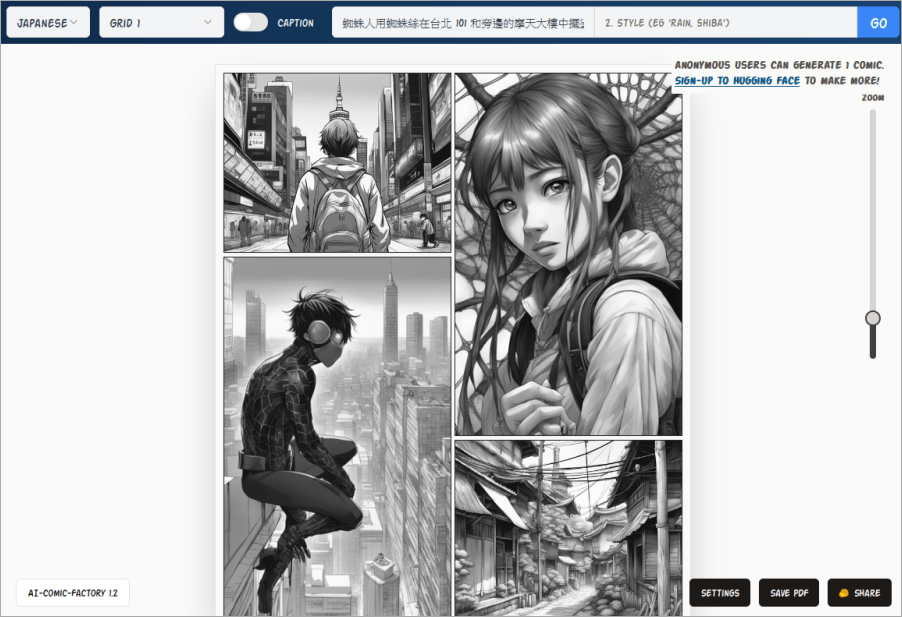 剛剛是美式 1960 年代,接著小編試一下日式風格的效果,沒登入的狀態下一次只能產生一次滿畫,要換風格的畫就必須登入,或是換個瀏覽器就可以繼續產生囉,連結小編放在文章最後面,可以去試試看,畫出自己人生的第一步漫畫作品吧!傳送門:
剛剛是美式 1960 年代,接著小編試一下日式風格的效果,沒登入的狀態下一次只能產生一次滿畫,要換風格的畫就必須登入,或是換個瀏覽器就可以繼續產生囉,連結小編放在文章最後面,可以去試試看,畫出自己人生的第一步漫畫作品吧!傳送門:











